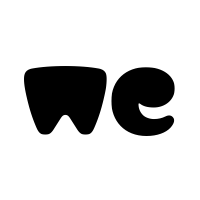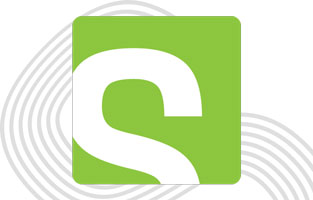Slider Revolution: Folien (Bilder/Text) hinzufügen oder entfernen:
„Slider Revolution“ wird oft verwendet um auf der Startseite einer Webseite mit wechselnden Bildern und oder Text Aufmerksamkeit zu generieren:

Die oben dargestellte Animation können Sie ansehen auf: schneeberger.be
Gehen Sie wie folgt vor:

Loggen Sie sich im Administrations Panel ein.
In der navigation Links sehen Sie „Slider Revolution“, klicken Sie darauf, es öffnet sich das „Slider Revolution“ Menu.

Es erscheint eine Liste aller Sliders, die bisher erstellt wurden. Klicken Sie auf den Slider, den Sie bearbeiten möchten.

Nachdem Sie auf den gewünschten Slider geklickt haben erscheint oben der „Slide Editor“ mit dem Namen des ausgewählten Sliders.

Wenn Sie ein neues Element hinzufügen wollen, klicken Sie auf das Feld mit dem „+“ (Add Bulk Slides)

Der danach erscheinende Bildschirm bittet Sie das gewünschte Bild auszuwählen. Sie haben dabei die Wahl, ein Bild hochzuladen oder ein Bild aus der Media-Biliothek zu verwenden.

Nachdem das Bild hochgeladen wurde oder Sie sich für eines aus der Media-Bibliothek entschieden haben, klicken Sie auf „insert“. Das Bild wurde nun an der gewählten Stelle hinzugefügt.

Falls Sie ein bereits hinzugefügtes Bild löschen möchten, klicken Sie auf dasselbe (#1 Slide zu Beispiel) und wählen Sie „delete“. Sie haben weiters die Möglichkeit, den gewählten Slice zu an eine andere Stelle zu bewegen, zu kopieren oder zu duplizieren.
(siehe nächstes Bild)

Sie haben die Möglichkeit, den gewählten Slice zu an eine andere Stelle zu bewegen, zu kopieren oder zu duplizieren. Klicken Sie dazu auf den gewünschten Slide.
Texte bearbeiten:

Klicken Sie auf den Slide in welchem sich der Text gefindet, der Slide erscheint. Wählen Sie das Bleistift oberhalb des Bildes.

Editieren Sie den Text in dem Fenster, welches sich durch den Klick auf das Bleistift öffnet.